文章詳情頁
Windows7系統如何隱藏文件?
瀏覽:76日期:2022-10-01 14:54:12
有時候我們會在電腦上放置一些重要資料,但是為了不讓別人看到,于是就得隱藏一下。那么系統如何隱藏文件呢?其實我們只需要利用系統的功能就可以了,接下來就由小編教大家Windows7系統如何隱藏文件吧!
一、設置隱藏文件夾及文件的步驟
1、打開你需要隱藏的文件的位置。選定文件,單擊右鍵--屬性。在出現的對話框的最下面【屬性】的隱藏前的方框打上【勾】,依次【應用】--【確定】。
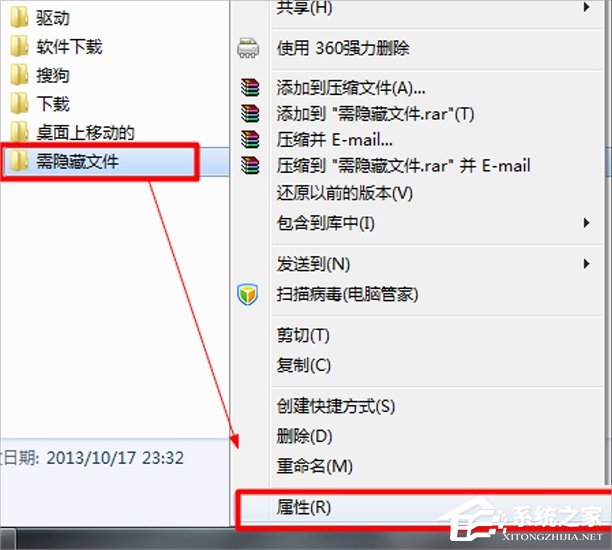
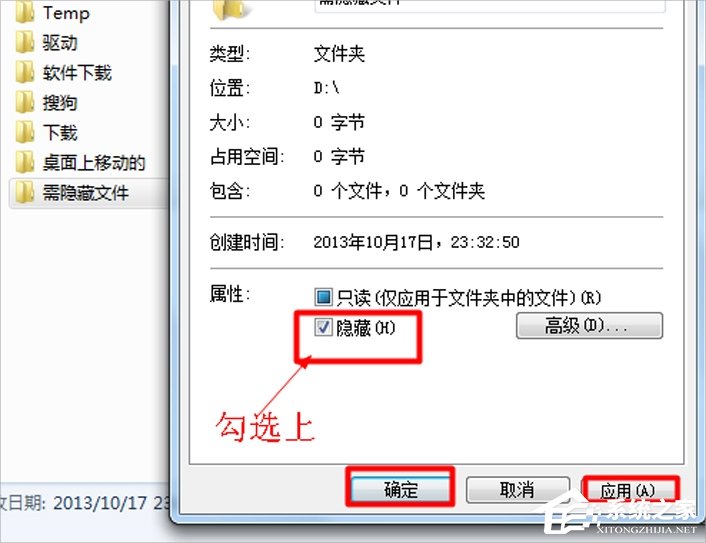
2、在最上面找到【工具】--【文件夾選項】。打開【文件夾選項】后,選擇【查看】,在高級設置處找到并選擇【隱藏文件和文件夾】下面的【不顯示隱藏文件、文件夾或驅動器】,確定。這樣需要隱藏的文件就設置成功了。

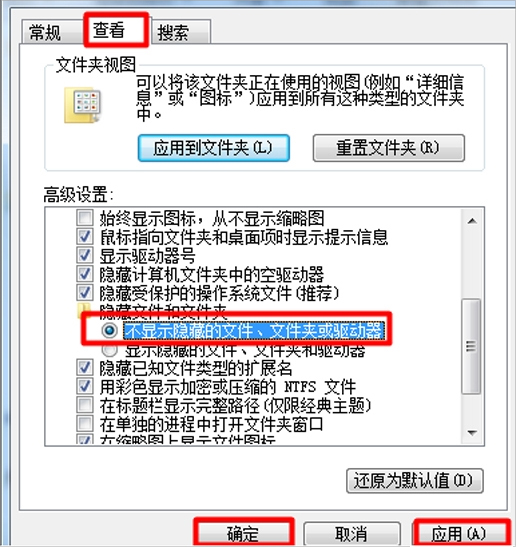
3、再次打開該文件剛才所在的位置,發現文件看不到了。

二、查看隱藏的文件夾及文件的步驟
1、打開【我的電腦】,在最上面找到【工具】--【文件夾選項】。打開【文件夾選項】后,選擇【查看】,在高級設置處找到并選擇【隱藏文件和文件夾】下面的【顯示隱藏文件、文件夾或驅動器】,確定。
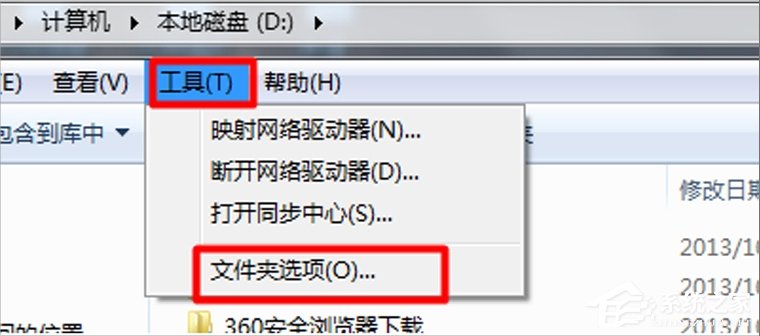
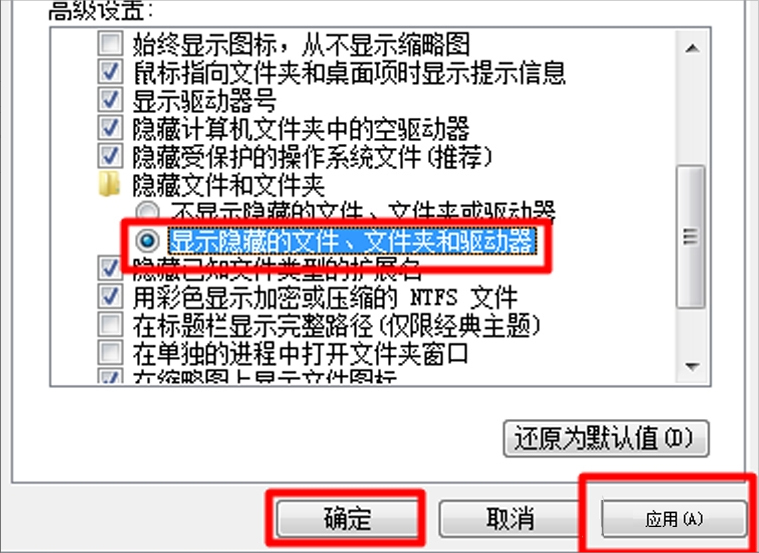
2、這樣設置后我們隱藏的文件夾就顯示了。

3、如果要取消該文件夾的隱藏,直接選定該文件,單擊右鍵--【屬性】。在出現的對話框的最下面【屬性】的【隱藏】前方框里的勾去掉,依次【應用】--【確定】。就可以了。
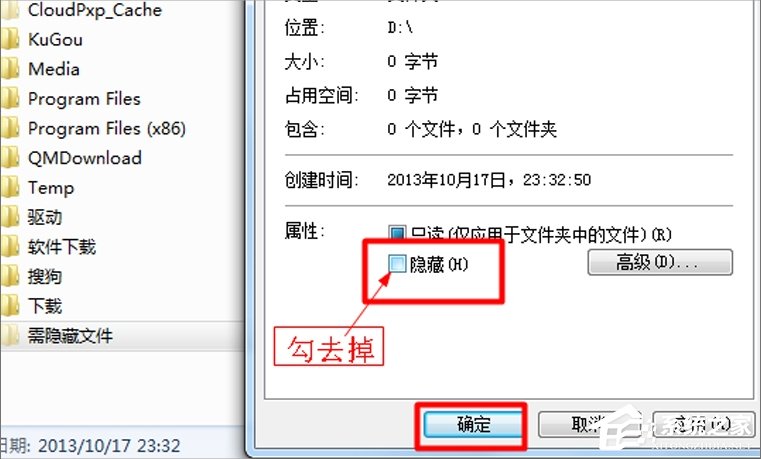
以上就是Windows7系統如何隱藏文件的方法了,我們只需要打開文件夾屬性,然后勾選“隱藏”確定,之后再打開“文件夾選項”,最后選擇里面的“不顯示隱藏文件、文件夾或驅動器”確定即可。
標簽:
Windows系統
相關文章:
排行榜

 網公網安備
網公網安備